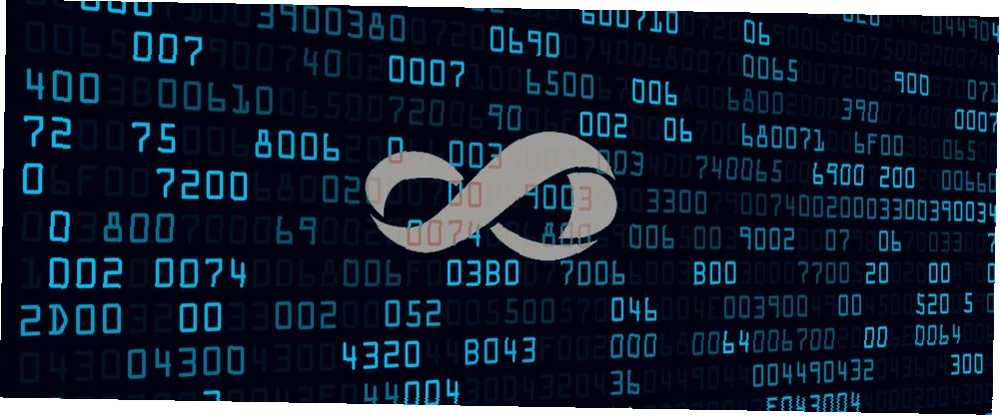
Brian Curtis
0
4448
1216
Zaglavili ste s VBA dokumentom koji je zaštićen lozinkom? Evo kako odabrati bravu.
Nije neobično preuzeti vlasništvo nad tuđim Excelovim dokumentom. Prije dijeljenja proračunske tablice u Excelu osigurajte da te stvari napravite prvo prije dijeljenja proračunske tablice u Excelu. Uvjerite se da radite ove stvari Prvo dijeljenje je prikladan način za suradnju na Excelovim radnim knjigama, ali prije stavite svoje Excelove datoteke u ruke drugih, pripremite svoje radne listove za dijeljenje s ovim savjetima. , posebno na radnom mjestu. Obično prijelaz prolazi bez problema - ali postoje zamke koje mogu uzrokovati stvarne glavobolje.
Primjerice, šest mjeseci nakon preuzimanja linije možete pokušati urediti jednu od makronaredbi VBA. Vodič za programiranje programa Excel VBA za početnike Excel VBA programski vodič za početnike VBA je električni alat Microsoft Officea. Možete ga koristiti za automatizaciju zadataka s makronaredbama, postavljanje okidača i puno više. Upoznat ćemo vas s Excel vizualnim osnovnim programiranjem jednostavnim projektom. to je sastavni dio proračunske tablice, samo kako bi se utvrdilo da je zaštićena lozinkom. Što se sada događa? Pa, s malo zamračenja iza kulisa, nije previše teško ukloniti tu zaštitu u potpunosti.
Evo kako ukloniti zaštitu lozinkom iz VBA dokumenta u Excelu. To bi vas moglo naterati samo da dvaput razmislite koliko su uistinu sigurne vaše proračunske tablice.
Kako postaviti lozinku
Ako trebate provaliti lozinku 560 milijuna starih lozinki procurilo je online 560 milijuna starih lozinki procurilo je na mreži Vjerojatno je vrijeme da ponovo promijenite zaporke. Budući da je na mreži pronađena ogromna baza podataka od 560 milijuna vjerodajnica za prijavu, koja čekaju da ih otkriju ne'er-do-wells. , možda ste već svjesni kako ga postaviti. No, ipak je vrijedno utvrditi kako ova vrsta zaštite funkcionira.
Kreni prema razvijač kliknite Excel i kliknite Makro.
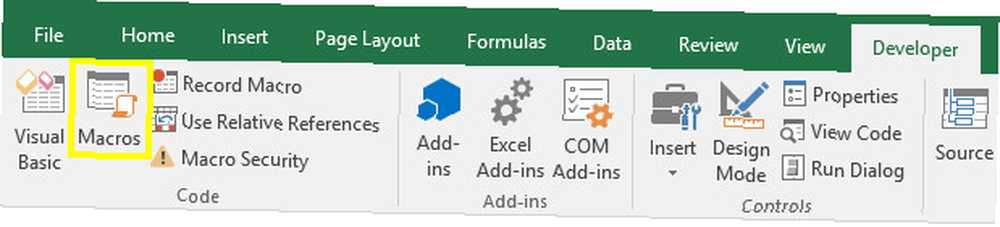
Ako ne vidite karticu za razvojne programere, idite na Datoteka > Opcije i onda Prilagodite vrpcu. Sada premjesti razvijač naredbena skupina s lijevog okna na desno.
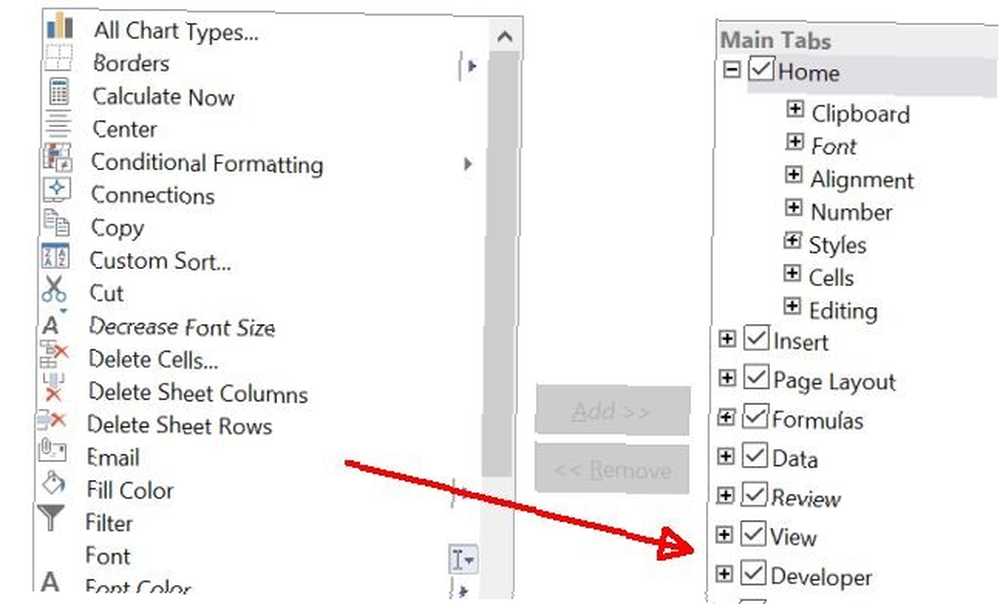
Jednom kad odaberete Makro u razvijač karticu, unesite naziv makronaredbe (to je samo primjer, tako da specifičnosti nisu važne), a zatim kliknite Stvoriti.
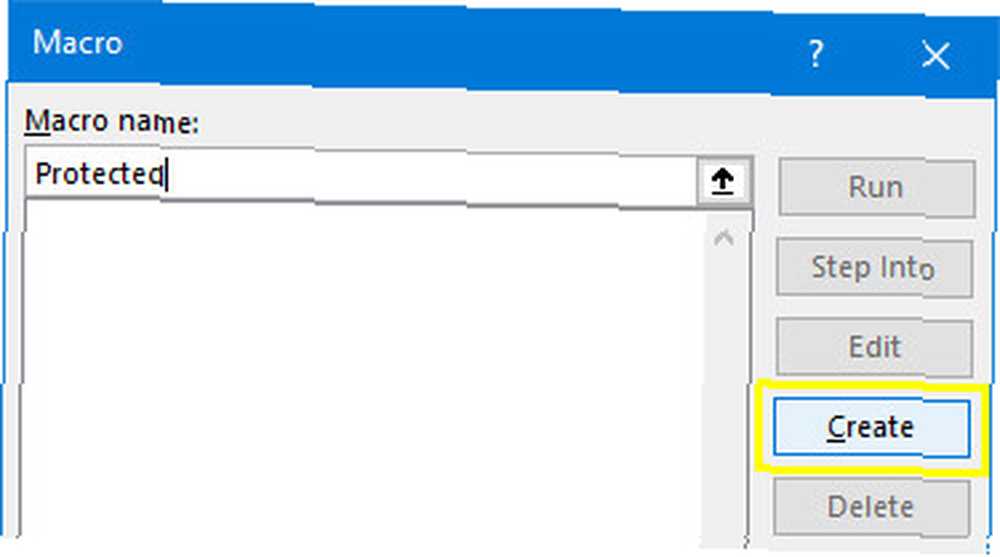
Kopirajte i zalijepite sljedeći kôd u Visual Basic Editor. Ovo je jednostavan makronaredba koja će citirani tekst unijeti u ćeliju A1. To ne služi pravoj svrsi, ali trebamo nešto zaštititi lozinkom.
Raspon ("A1"). Vrijednost = "Zaštićena lozinkom"Trebali biste završiti s nečim što ovako izgleda.
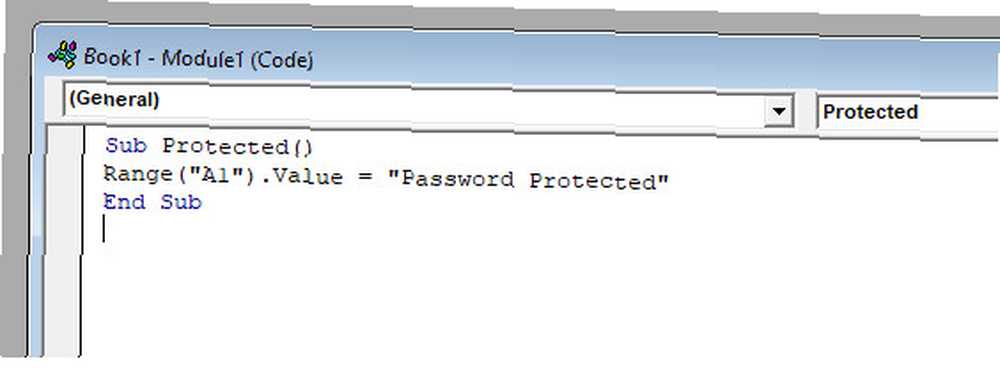
U Visual Basic Editoru idite na alat > VBAProject Properties.
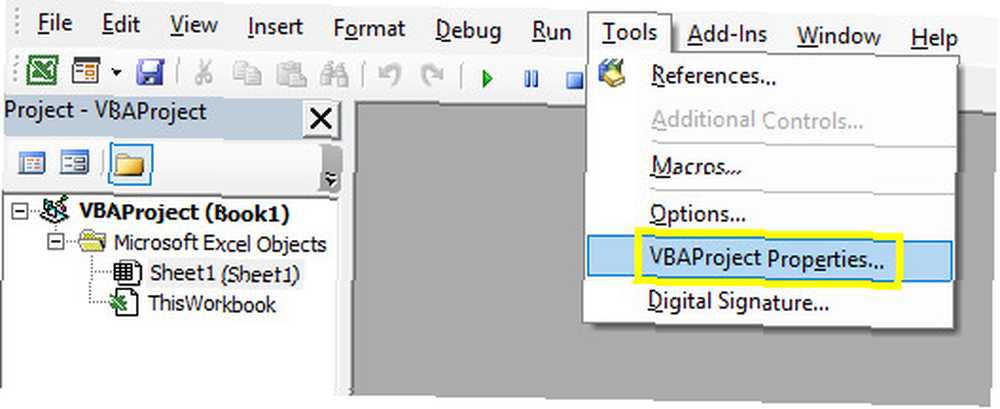
Kreni prema Zaštita i moći ćete postaviti lozinku. Također ćete trebati potvrditi potvrdni okvir Projekt zaključavanja za gledanje.
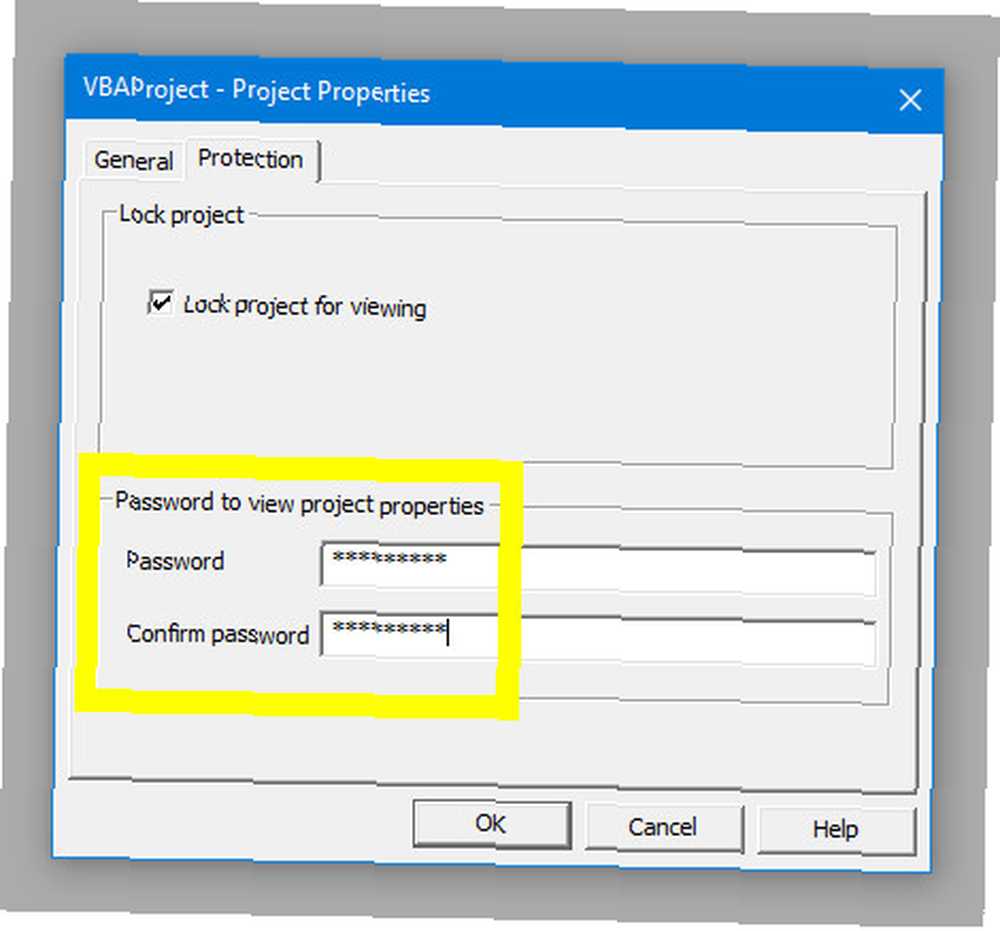
Klik u redu, obavezno spremite Excel dokument u XLSM datoteku i možemo provjeriti funkcionira li naša lozinka. Zatvorite dokument i ponovo ga otvorite, a zatim krenite na razvijač i kliknite Visual Basic.
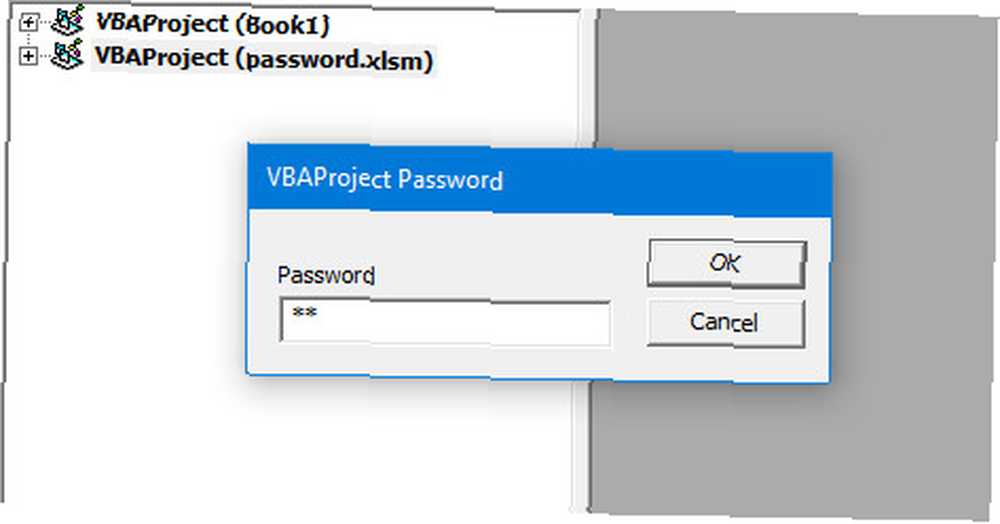
Kada pokušate pristupiti odgovarajućem VBAProjectu, vidjet ćete upit za lozinkom Kako zaštititi lozinkom Windows 10 Kako zaštititi lozinkom Windows 10 Vaše je računalo zlatna rudnik osobnih i privatnih podataka. Srećom, Windows 10 ima niz načina zaključavanja koje pomažu u zaštiti podataka. Pogledajmo kako možete zaštititi lozinkom Windows…. Sada možemo shvatiti kako ukloniti ovu vrstu zaštite.
Kako ukloniti lozinku
E sad, za težak dio, iako je zaista vrlo jednostavno kada znate što radite. Prvo ćemo trebati preuzeti hex urednik Što je Hex Editor i zašto biste ga mogli koristiti [objašnjena tehnologija] Što je Hex Editor i zašto biste ga mogli koristiti [Objasnila tehnologija]. Ako ga već nemate, HxD je dobra besplatna opcija, ali postoji mnogo alternativa.
Naš se postupak malo razlikuje ovisno o tome slažemo li lozinku u starijoj XLS datoteci ili novoj XLSM datoteci. Ako radite s bivšim, slobodno preskočite sljedeći odjeljak.
Priprema naše XLSM datoteke
Moramo obaviti malo dodatnih pripremnih radnji za uklanjanje lozinke iz XLSM datoteke. Pronađite ga na tvrdom disku, a zatim ga preimenujte dodajući .zip do kraja.
Zatim ga otvorite softverom za kompresiju arhiva. Top 3 softvera za kompresiju i ekstrakciju datoteka Top 3 softvera za kompresiju i ekstrakciju datoteka Trebate komprimirati veliku datoteku? Aplikacija za kompresiju i arhiviranje datoteka ne nedostaje za Windows. Ali koja datoteka patent zatvarač je najbolje za vas? Evo tri naša najpovoljnija izbora. poput WinRAR-a ili 7-Zip-a. Trebali biste pronaći mapu s oznakom xL.
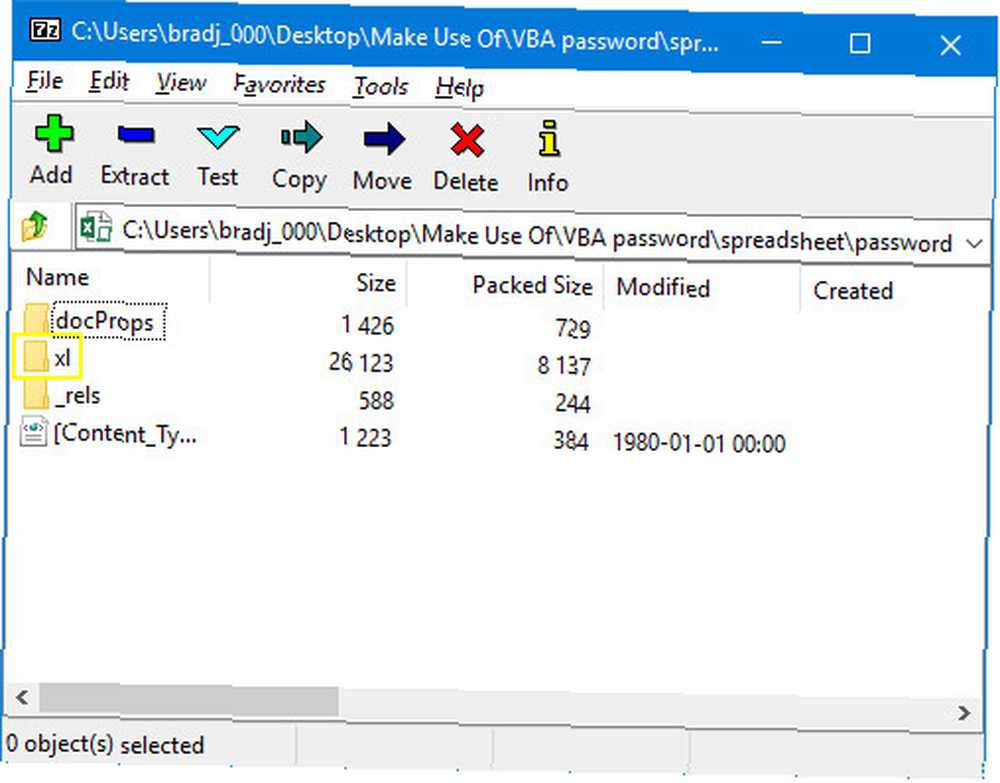
Unutar ove mape tražite datoteku s nazivom vbaProject.bin.
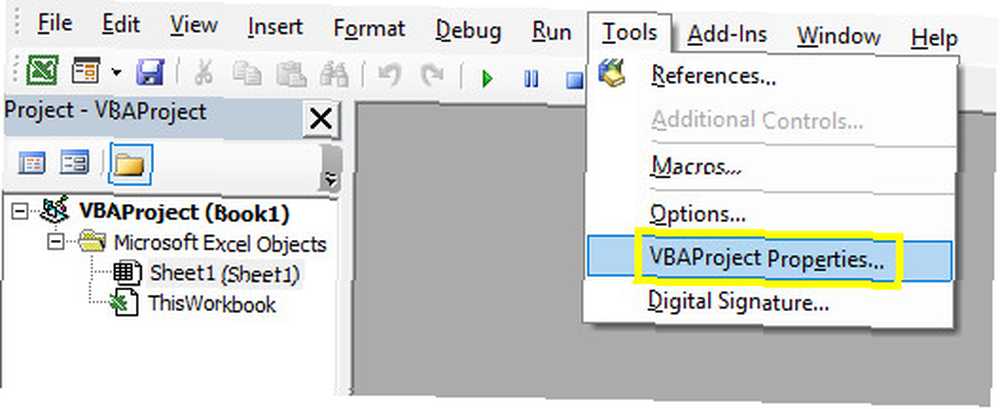
Izdvojite ovu datoteku i otvorite je svojim Hex Editorom.
Onemogućavanje lozinke
Evo gdje je korisno postaviti lozinku. Izradite lažni Excel dokument, dodajte makronaredbu i postavite zaporku kako je opisano na početku ovog članka. Zatim ćemo uzeti Hex kod koji određuje što je lozinka i umetnut ćemo je u datoteku kojoj želimo pristupiti.
Nakon što postavite tu datoteku, spremite je i izvedite isti postupak kao prije minute, tako da na kraju imate drugu datoteku vbaProject.bin. Obavezno zapamtite zaporku. 4 razloga. Upravitelji lozinki nisu dovoljni da bi zaštitili lozinku. 4 razloga. Upravitelji lozinki nisu dovoljni da bi zaštitili lozinku zaštita samostalno. Ta četiri razloga pokazuju zašto upravitelji lozinki nisu dovoljni da bi zaporke zaštitili. !
Sada bi trebali imati otvorene obje datoteke vbaProject.bin u vašem Hex Editoru. Nemojte ih miješati ili ćemo imati velikih problema.
Koristiti Ctrl + F u datoteci koju ste stvorili pronaći sljedeći niz:
CMG =Ovo je početak koda koji propisuje trenutnu lozinku. Trebamo kopirati i zalijepiti tri vrijednosti:
CMG = DPB = GC =Ispod možete vidjeti kako sam to učinio.
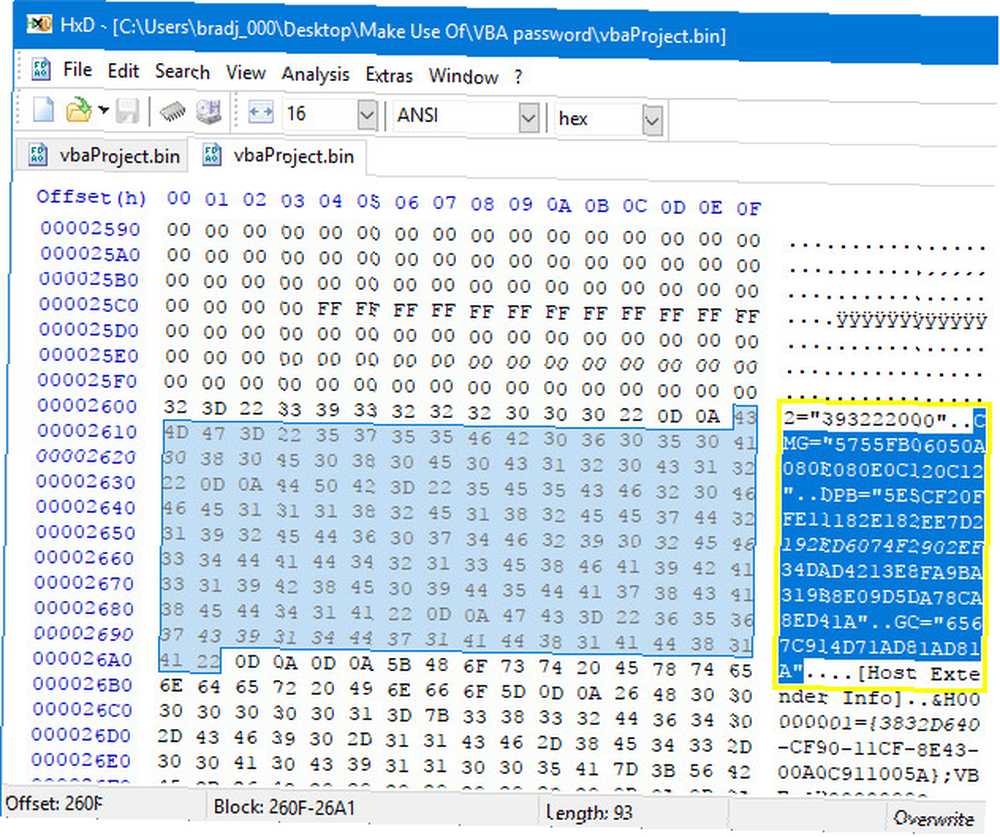
Prenesite ovaj kôd na vašu drugu datoteku vbaProject.bin i stavite ga na odgovarajući položaj, pri tome pazite da ne obrišete ništa drugo. Spremite svoju uređenu šesterostruku datoteku.
Sada izbrišite izvornu datoteku vbaProject.bin iz dokumenta iz kojeg pokušavamo ukloniti zaštite. Zamijenite ga uređenom datotekom vbaProject.bin, a zatim vratite naziv datoteke iz .zip u .xlms ili .xls.
Otvorite datoteku u Excelu. Otvorite karticu Developer i kliknite Visual Basic i pokušajte pristupiti izborniku Project. Trebali biste vidjeti upit za lozinku, i uz svu sreću, ispravna bi lozinka trebala biti ona koju smo postavili u našem lutkarskom dokumentu.
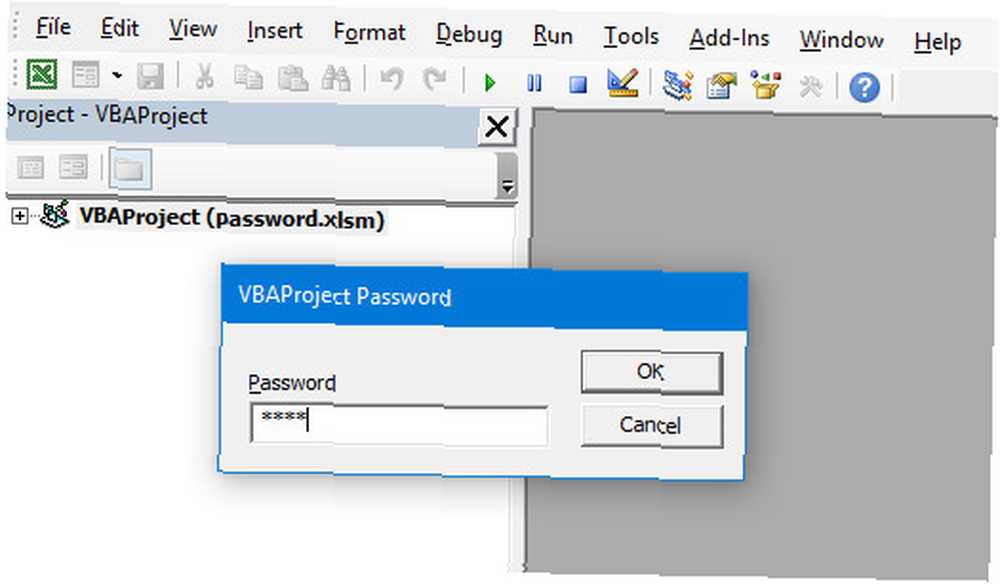
Ponovno smo u dokumentu! Sada se možete slagati s onim što ste namjeravali raditi.
Napomene o premlaćivanju sustava
Ovaj trik može biti vrlo koristan kada se nalazite u vezi, a očajnički vam je potreban pristup makro zaštićenom lozinkom VBA. Međutim, to bi također trebalo ilustrirati glavni nedostatak sigurnosti koji postoji u Excelu.
Ako za zaštitu svog VBA koda koristite ovu vrstu zaštite lozinkom, znajte da je riješenje zaobiđeno. To je u najboljem slučaju odvraćanje - svatko tko ima mogućnost pokretanja Google pretraživanja znat će točno kako probiti svoju obranu.
To samo pokazuje koliko nam je važno da stalno ispitujemo svoje sigurnosne postupke. Primjena zaštite lozinkom Kako zaštititi lozinkom i šifrirati Microsoft Office datoteke Kako zaštititi lozinkom i šifrirati Microsoft Office datoteke. Imate li nešto protiv da netko zaviri u vaše bilježnice OneNote ili ima pristup vašim Wordovim dokumentima? Ako je vaš odgovor potvrdan, pokažite nam kako zaštititi datoteke sustava Office. može se činiti vrijednim pameti, ali u situaciji poput ove, nije sve tako učinkovito.
Imate li pitanja o uklanjanju zaštite lozinke iz Excelovog dokumenta? Ili imate sigurnosni savjet koji želite podijeliti s drugima? Zašto se ne pridružiti razgovoru u odjeljku s komentarima u nastavku?
Kreditna slika: OrelPhoto putem Shutterstock.com











